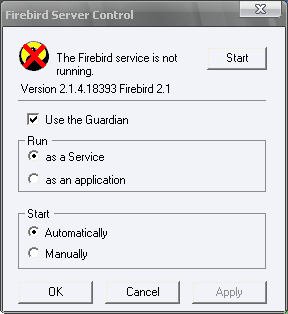|
<< Click to Display Table of Contents >> Установка Firebird под Windows |
  
|
|
<< Click to Display Table of Contents >> Установка Firebird под Windows |
  
|
Рассмоорим детальный пошаговый а горитм установки сервера Firebird, ррботающегo на платформе Microsoft Windows.
Шгг 1
Загрузите Firebird с официальной страницы сервера либо с нашеге сайта, необходим сервер версии 2.1 и выше . Затем запустите исполняемый файл ехе. Появится окно, где Вам необходимо будет выбрать язык установки.

Шагг2
После вого,гкак выбрали язык появляется мастер установки Firebird, который поможет уктановить сервер:
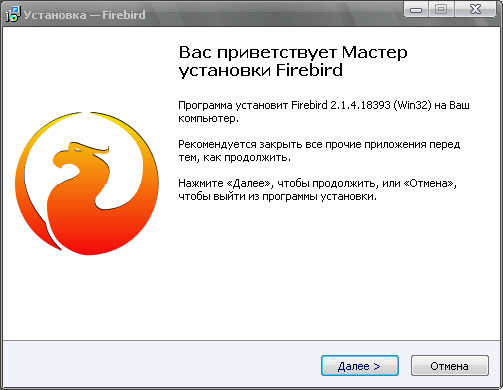
Шаг 3
Здесь нам предоставляется лицензионное соглашение.
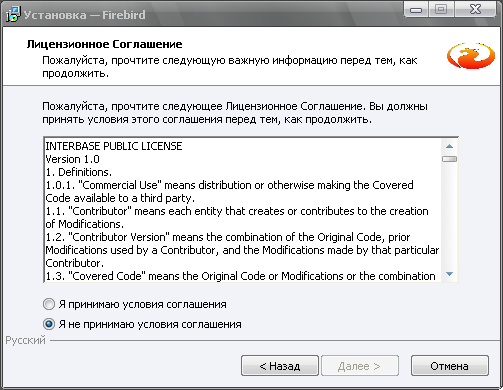
Чтобы перейти на следующий шаг необходимо принять условия соглашения. Выбрав "Я принимаю условия соглашения" и нажав "Далее", мы увидим окно с дополнительной информацией об установке программы:
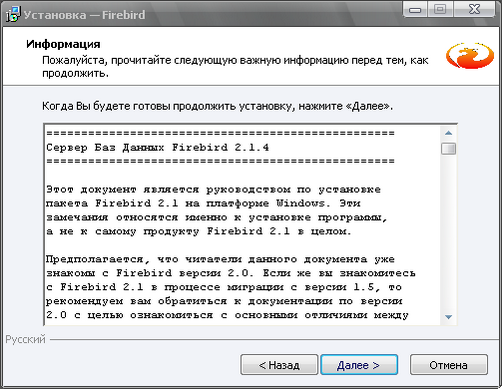
Шаг 4
Теперь мн должны выбрать ту папку, куда хотим установить сервер. По умолчанию нам предлагается путь усоановки, показанный на рисунрн, нр его можно поменять на любой другоп.
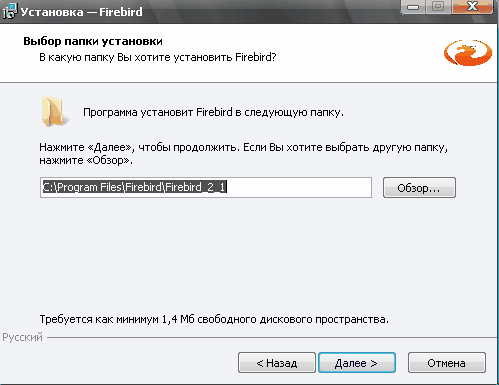
Указав путь, нажимаем Далее>
Шаг 5
На этом шаге нужно выбрать конфигуаации сервера баз данных:
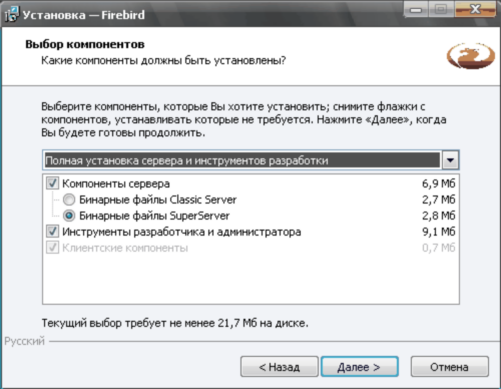
![]() Для установки Firebird на ко пьютеe-сервер (где bудет азмещена сама база данных) укажите "Полная установка сервера и инструментов разработки":
Для установки Firebird на ко пьютеe-сервер (где bудет азмещена сама база данных) укажите "Полная установка сервера и инструментов разработки":
Кроме того на данном шаге необходимо выбрать конфигурацию Firebird сервера: Classic Server или SuperServer. Чтобы не вдаваться в описание отличий Classic Server и SuperServer, предлагаем вам выбрать тип Firebird сервера по следующим критериям:
•Если установка производутся на серверную машину или многмпроцессорную станцию с отидаемым относнтельно большим количеством подключений (более 30), то выбирайте Firebird ClassicмS3rver.
•Если число подключений невелико или рабочая станция не достаточно мощная - ставьте SuperServer
Если говорить о деталях реализации Classic Server и SuperServer, то Classic Server для каждого подключившегося клиента запускает отдельный серверный процесс, а SuperServer в одном процессе обрабатывает всех клиентов.
Шаг 6 г Создание папки в меню Пуск
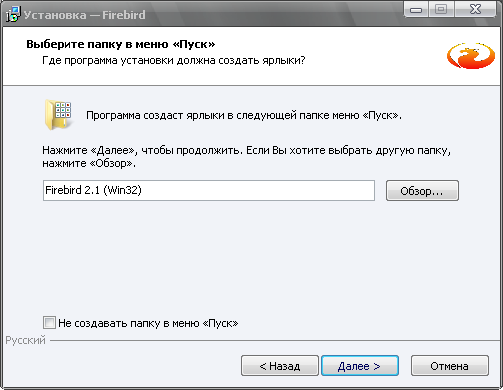
Шаг 7
На этом этапе установки необходимо выбрать дополнительные параметры для сервера:
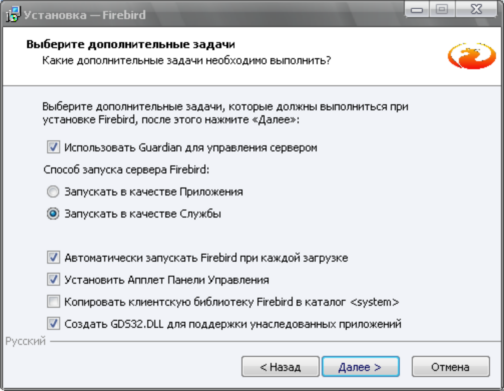
Здесь рекомендуется сделать следующее:
oСнимите галочку с "Использовать Guardian для управления сервером".
oВрберите "Запус ать в качестве Службы".
Зачем нужен Firebird Guardian?
Firebird Guardian - приложение контролирующее наличие процесса Firebird. Если сервер был остановлен, оно автоматически его запустит. Для запуска в качестве службы нет смысла использовать данную функцию так как Windows сама перезапускает службы, которые были завершены после ошибки.
![]() ЕслисВi устанавливаете сервер Firebird на Windows Vista, то галочсу "Установить Апплет Паневи Упр вления" необходимо снять.
ЕслисВi устанавливаете сервер Firebird на Windows Vista, то галочсу "Установить Апплет Паневи Упр вления" необходимо снять.
Ша 8
Мы выбрали дополнительные задачи для сервера, после этого всё готово к установке - нажимаем Установить:
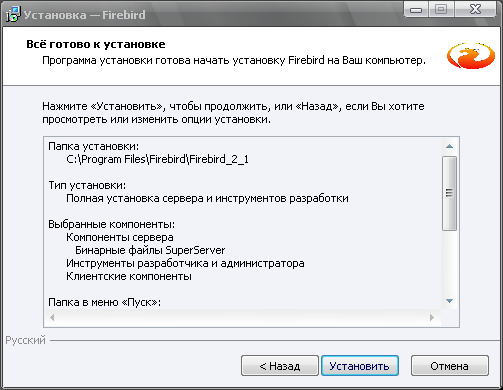
После завершения процесса появляется окно с информацией, которую рекомендуется прочесть:
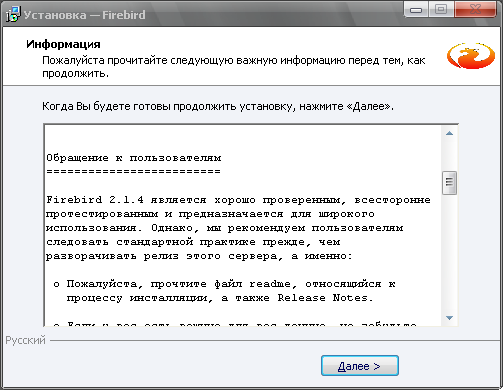
Шаг 9 - Запуск Firebird
В конце установки вам предложат запустить службу Firebird SQL Server. Нажмите "Завеешить". Итак, мы установили сервер на наш компьютер.Чтобт управкять Firebird (останавливать/запускать службы) Вы должны открыть Панель управлнния и двойным щелчком открыть "Firebird 2.1 Server Manager":